にもチ
Gold Supporter
オプション
- 新着としてマーク
- ブックマーク
- 購読
- RSS フィードを購読する
- ハイライト
- 印刷
- 不適切なコンテンツを報告
09-07-2023 09:16 PM - 編集済み 02-01-2024 12:14 PM
その他の共有&提案12/15 Good LockがStoreからインストールできるようになりました😂
writer1さんの投稿
[Galaxyの隠れた機能をUnlock【Galaxy純正アプリ】]
の[SIMを抜いてVPN接続してGood LockをGalaxy Storeからインストールする]を参考に現状で時短した手順を紹介です💨
従来は…
電源切って(ケース外して)SIMピン(もどきOK)でSIMスロット抜いて電源入れる→
VPNアプリ起動して接続→
Galaxy Storeのデータ消去して起動→
アプリ検索インストール/更新する→
VPNアプリ起動して切断する→
電源切ってSIMスロットのSIMカードの金属部の擦り傷確認🥹してスロット入れて(ケースつけて)電源入れる
下線部分が電源切らずに設定からSIMのON/OFFできるのでだいぶ時間短縮できます💨
+VPNアプリを無料でかつ登録不要、ルーチンで接続/切断ができるアプリにすると、ルーチンでワンタップで接続や切断できるようになるのでさらに時短に⌛
新手順は…
設定からSIM OFF→
ルーチン[VPN接続]→
Galaxy Storeのデータ消去して起動→
アプリ検索インストール/更新する→
ルーチン[VPN切断]→
設定からSIM ON
とだいぶシンプルになりました😃
以下手順です(docomo Fold5で確認しています😃auはSIMカードマネージャー?)
※SIMOFFにするのでWi-Fiで通信するためWi-Fi環境必須です😃
①端末設定の[接続]→[SIMマネージャー]→SIMをすべてOFF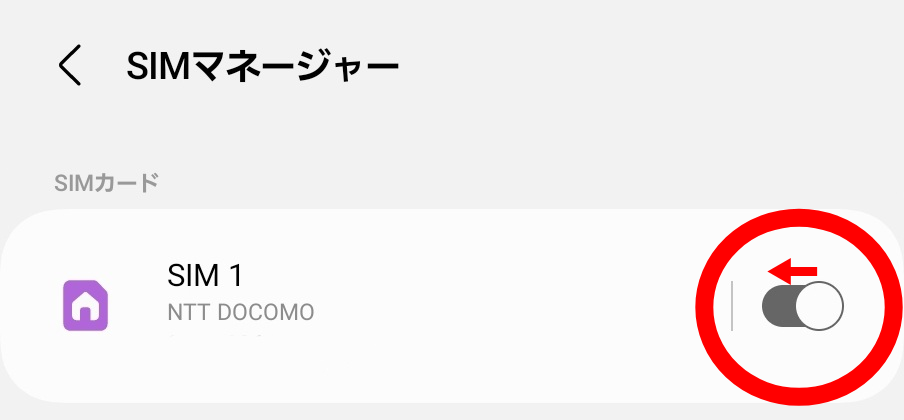
②アプリ一覧でGalaxy Storeのアイコン長押しメニューの右上ⓘアプリ情報タップ→ストレージ→左下のデータを消去→削除
(※購入履歴やクーポン等はSIMOFF・VPN接続でいったん表示が消えますがVPN切断してSIMをONにしてGalaxy Storeを強制終了させれば元に戻りました😃)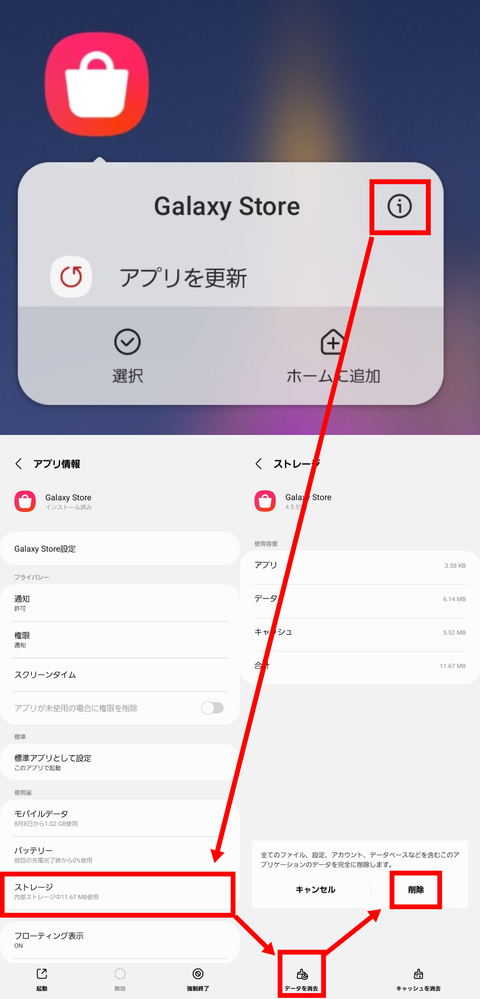
③Google PlayストアからVPNアプリを入れてルーチンを作成してVPN接続する
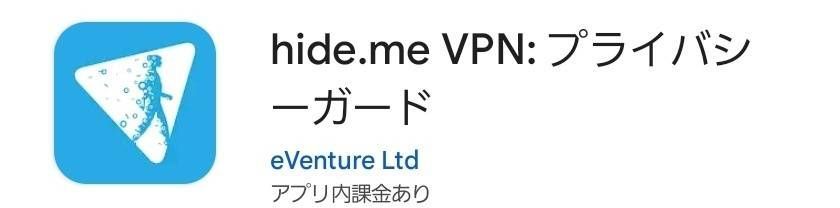
↓[hide.meVPN]のサイトです
VPNとは何か?等の説明もあります😃
https://hide.me/ja/
VPNアプリ起動して[Get Your Free Plan]→Location→☆United States - Freeの星をタップ(黄色になればお気に入り登録OK)
あとはモードとルーチンのルーチンで条件を[手動で開始]→実行内容を[アプリ]→[アプリを起動/アプリの操作を実行]に下の画像の接続と切断をさがしてそれぞれルーチン作成してホーム画面に登録しましょう😃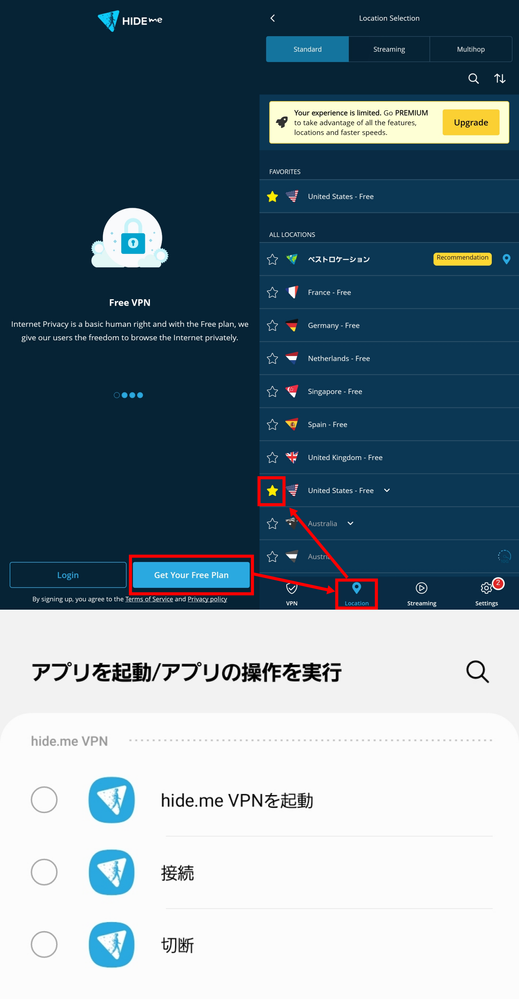
 ルーチンで作成した[VPN接続]をタップ☝️
ルーチンで作成した[VPN接続]をタップ☝️
④あとはGalaxy Storeで検索するとGood Lock Labsのアプリが出ます…が検索で出にくいのもあるので下にGalaxy Storeの各リンクを張りました😃必要なものをインストールしてください😃
(ほとんど日本語非対応ですがアプリによっては日本語でVPN接続不要なアプリもありますが機種により対応状況が違ったのでわけてません😃)
Galaxy Storeのリンクなので安全です⛑️
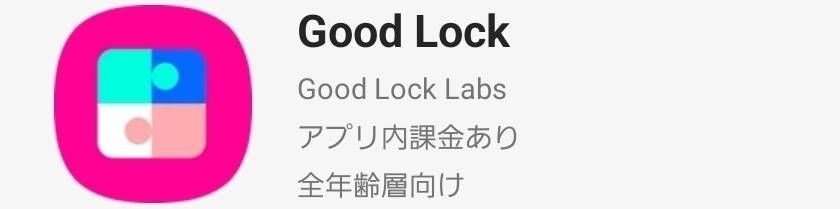
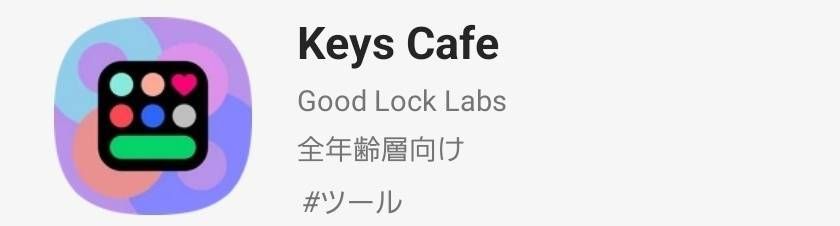
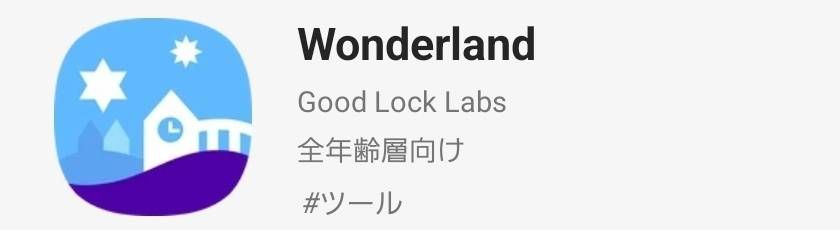
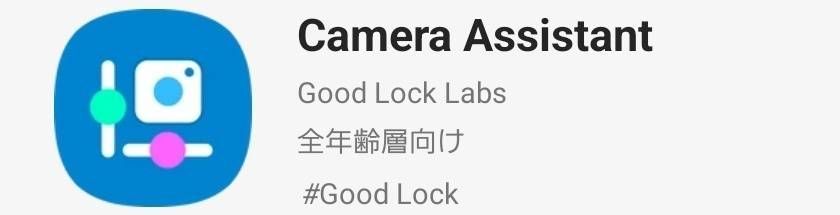
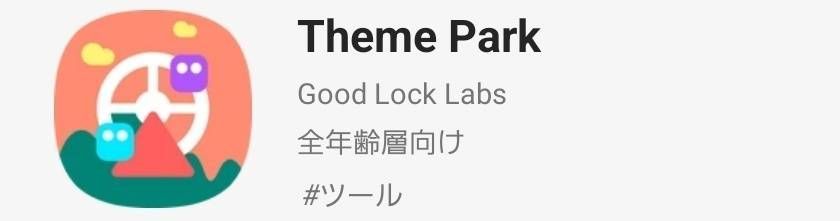
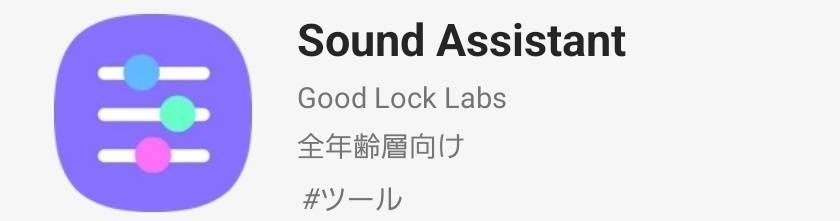
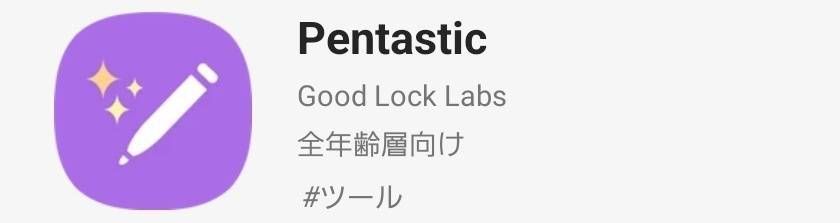

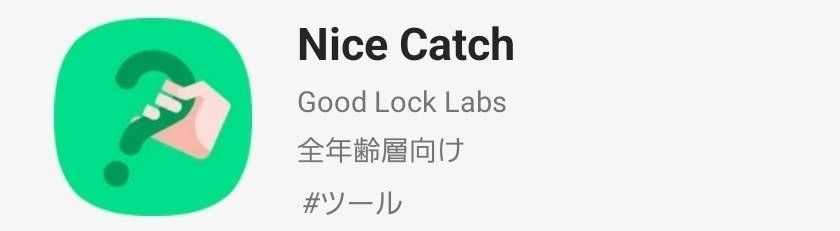
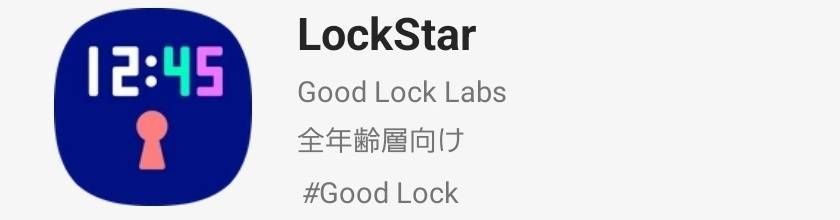

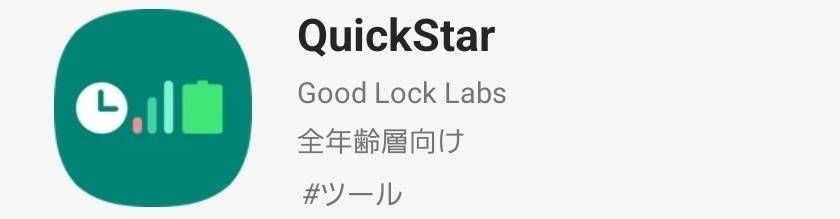
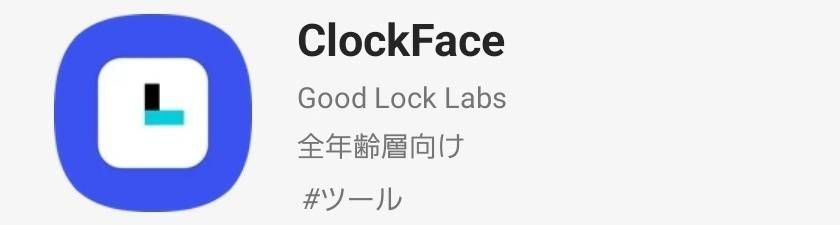
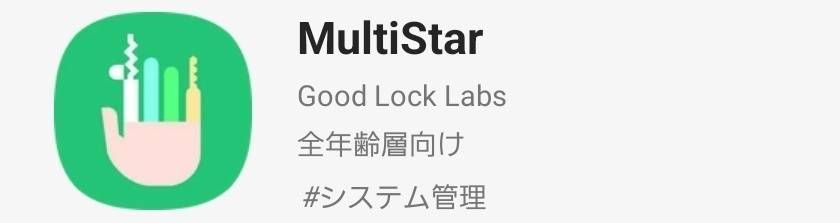
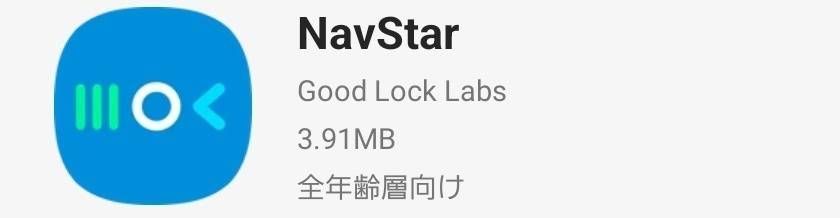
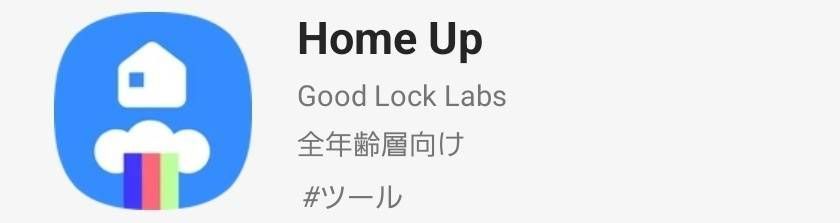
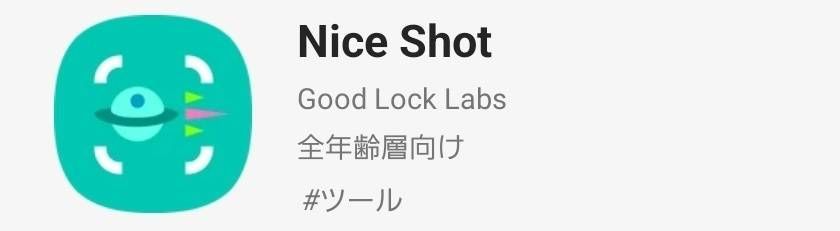
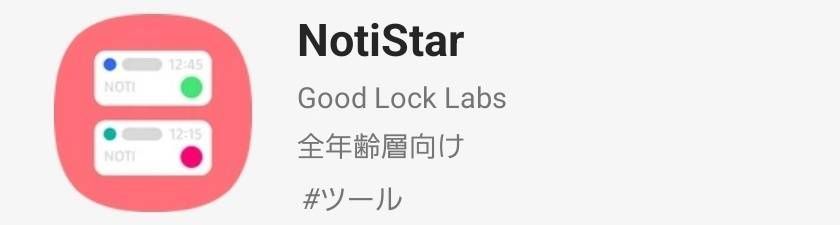
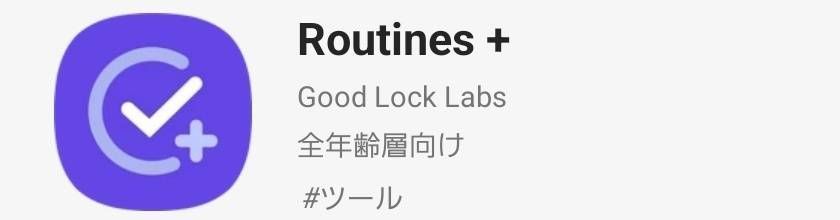


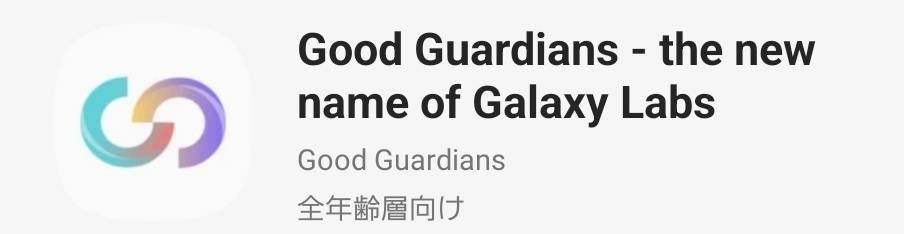
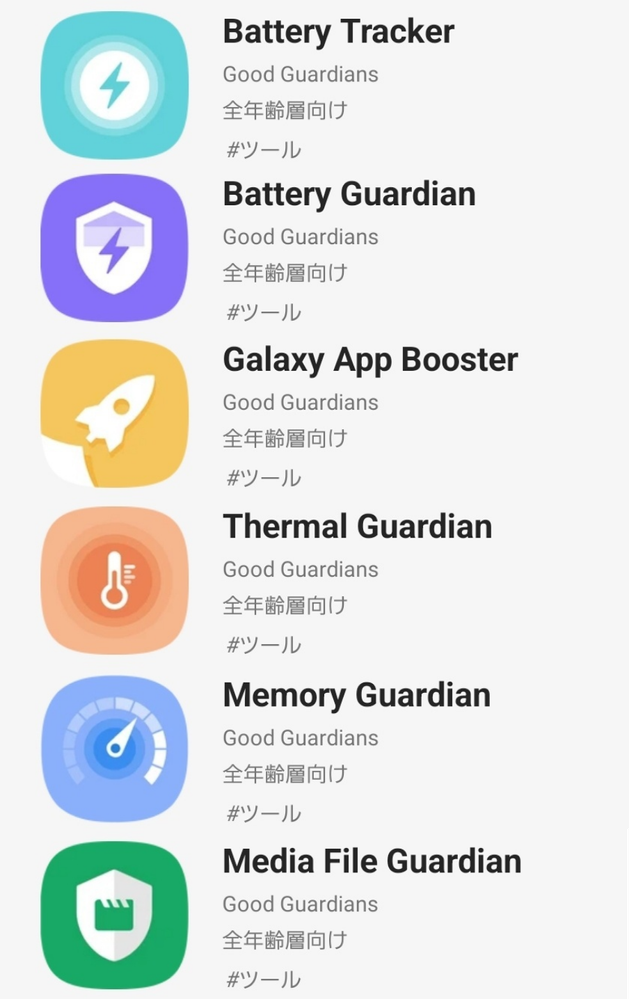
インストールが終わればルーチンの[VPN切断]をしてSIMマネージャーからSIMをONに戻すのを忘れずに😃
Good Lockを起動してアプリ一覧が表示されればそのまま各アプリ起動して使用してください
の[SIMを抜いてVPN接続してGood LockをGalaxy Storeからインストールする]を参考に現状で時短した手順を紹介です💨
従来は…
電源切って(ケース外して)SIMピン(もどきOK)でSIMスロット抜いて電源入れる→
VPNアプリ起動して接続→
Galaxy Storeのデータ消去して起動→
アプリ検索インストール/更新する→
VPNアプリ起動して切断する→
電源切ってSIMスロットのSIMカードの金属部の擦り傷確認🥹してスロット入れて(ケースつけて)電源入れる
下線部分が電源切らずに設定からSIMのON/OFFできるのでだいぶ時間短縮できます💨
+VPNアプリを無料でかつ登録不要、ルーチンで接続/切断ができるアプリにすると、ルーチンでワンタップで接続や切断できるようになるのでさらに時短に⌛
新手順は…
設定からSIM OFF→
ルーチン[VPN接続]→
Galaxy Storeのデータ消去して起動→
アプリ検索インストール/更新する→
ルーチン[VPN切断]→
設定からSIM ON
とだいぶシンプルになりました😃
以下手順です(docomo Fold5で確認しています😃auはSIMカードマネージャー?)
※SIMOFFにするのでWi-Fiで通信するためWi-Fi環境必須です😃
①端末設定の[接続]→[SIMマネージャー]→SIMをすべてOFF
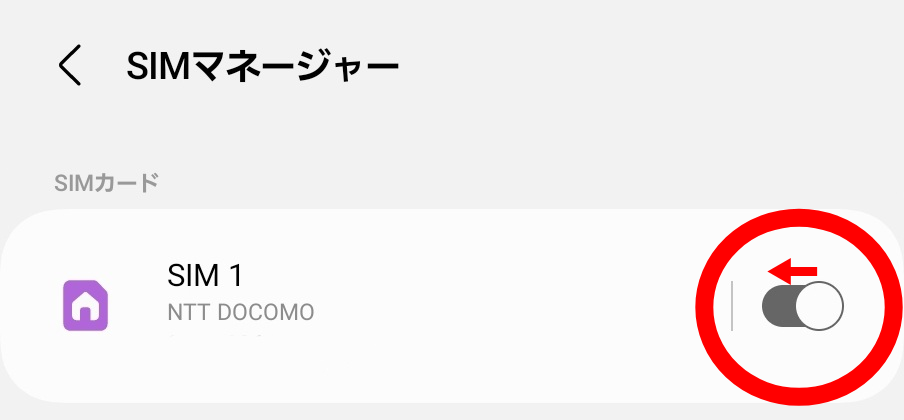
②アプリ一覧でGalaxy Storeのアイコン長押しメニューの右上ⓘアプリ情報タップ→ストレージ→左下のデータを消去→削除
(※購入履歴やクーポン等はSIMOFF・VPN接続でいったん表示が消えますがVPN切断してSIMをONにしてGalaxy Storeを強制終了させれば元に戻りました😃)
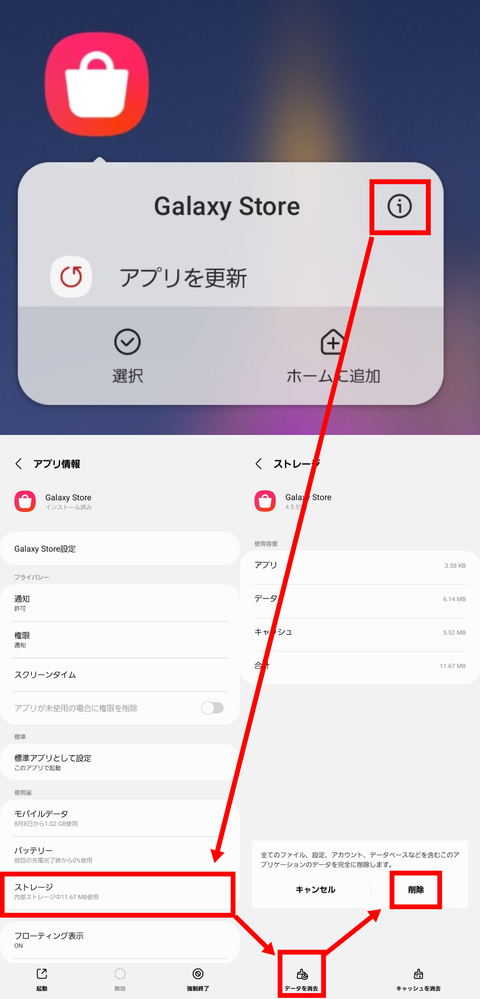
③Google PlayストアからVPNアプリを入れてルーチンを作成してVPN接続する
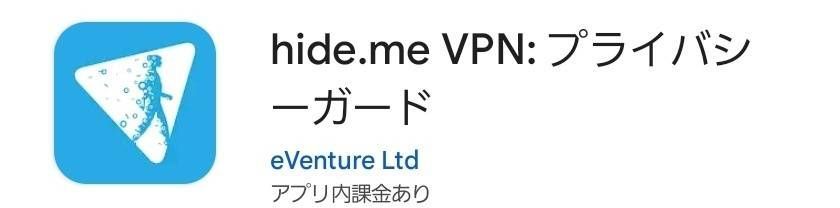
↓[hide.meVPN]のサイトです
VPNとは何か?等の説明もあります😃
https://hide.me/ja/
VPNアプリ起動して[Get Your Free Plan]→Location→☆United States - Freeの星をタップ(黄色になればお気に入り登録OK)
あとはモードとルーチンのルーチンで条件を[手動で開始]→実行内容を[アプリ]→[アプリを起動/アプリの操作を実行]に下の画像の接続と切断をさがしてそれぞれルーチン作成してホーム画面に登録しましょう😃
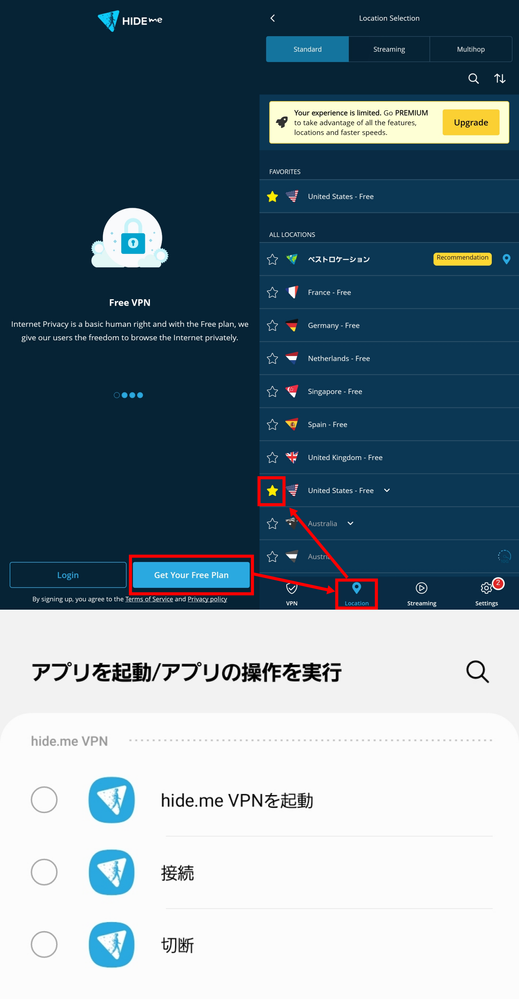

④あとはGalaxy Storeで検索するとGood Lock Labsのアプリが出ます…が検索で出にくいのもあるので下にGalaxy Storeの各リンクを張りました😃必要なものをインストールしてください😃
(ほとんど日本語非対応ですがアプリによっては日本語でVPN接続不要なアプリもありますが機種により対応状況が違ったのでわけてません😃)
Galaxy Storeのリンクなので安全です⛑️
⚠️Good Lockは他のGood Lock Labsアプリに影響する事が多いので必ずインストールしてください⚠️
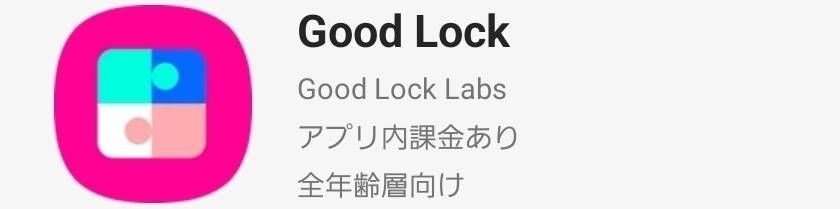
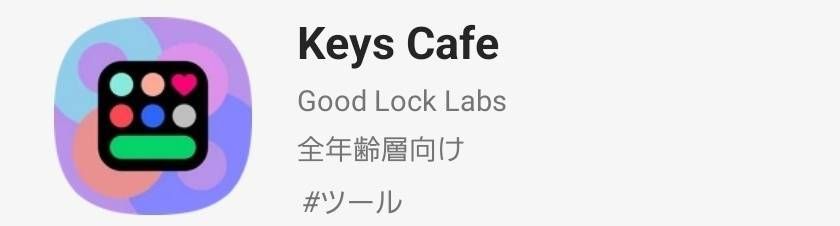
Samsungキーボードを細かくカスタマイズ(日本では未対応のエフェクトですがFold5ではなぜかできました😆)
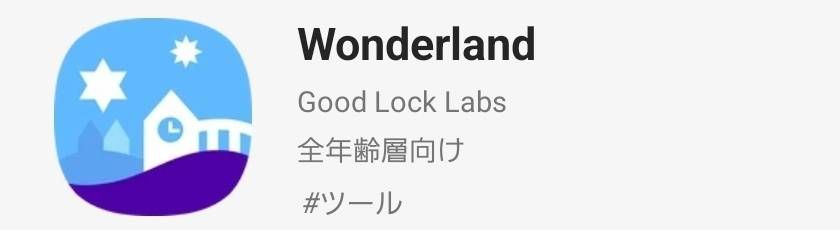
ライブ壁紙作れます🐈🐾
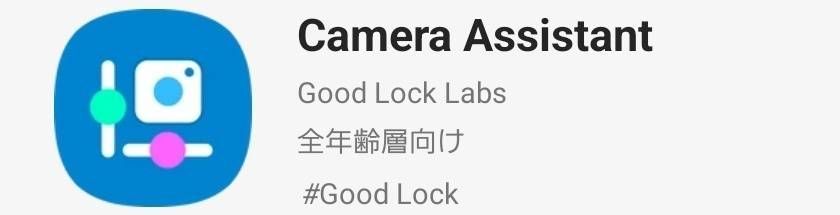
標準カメラの設定をさらに自分好みにカスタマイズ📷
One UI5.1以上機種制限あり
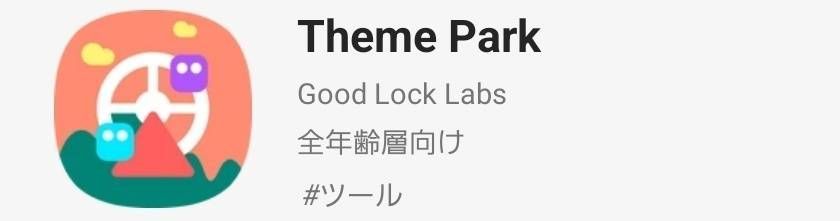
Galaxyテーマの自作や通知パネル等のカラー変更🎨
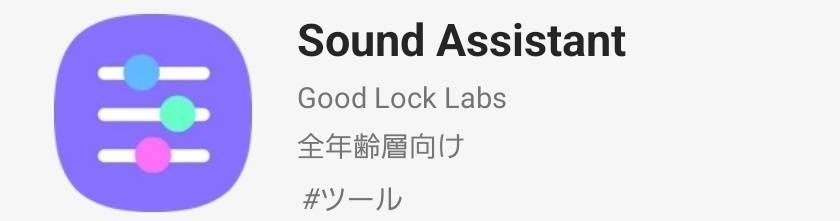
多機能なサウンドユーティリティ🔊
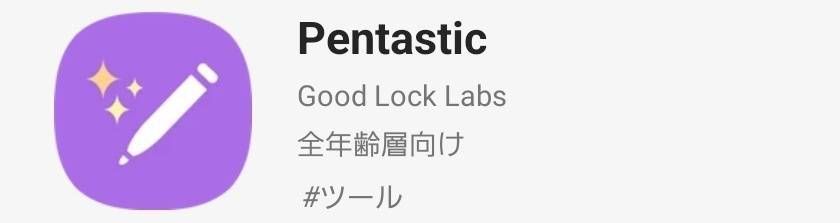
Sペンのホバーポインターの形やエアコマンドのスタイル変更、ショートカット等✍️

左右からのジェスチャーで簡単にデバイスを操作🤳
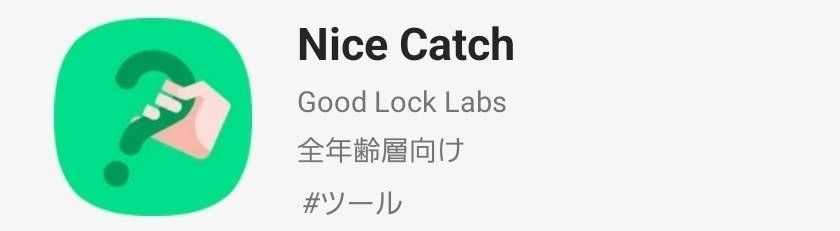
バイブやミュート等の履歴を確認できます🔙
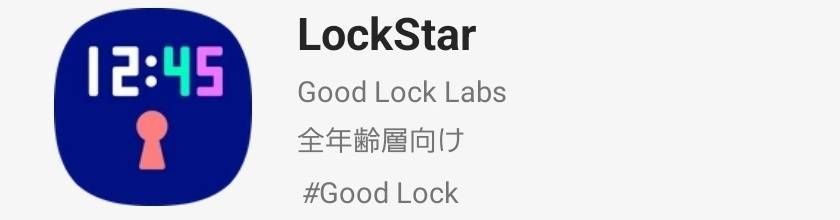
ロック画面のカスタマイズ🔒

エッジの反応エリアの調整🤳
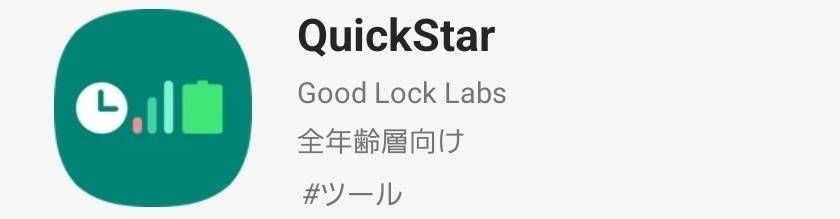
クイックパネルとステータスバーをカスタマイズ📃
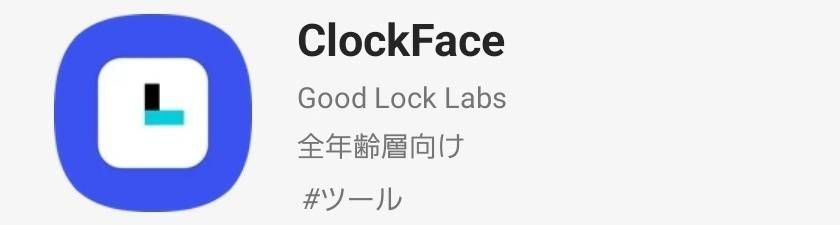
ロック画面やAODの時計をカスタマイズ🕐
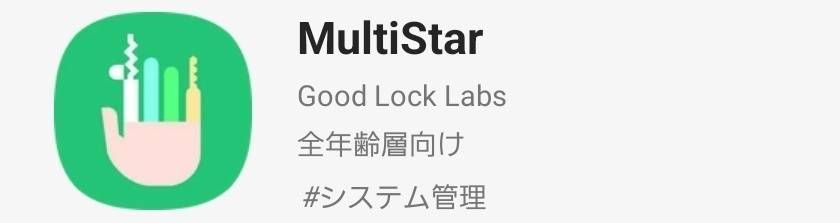
マルチウィンドウのカスタマイズ💔
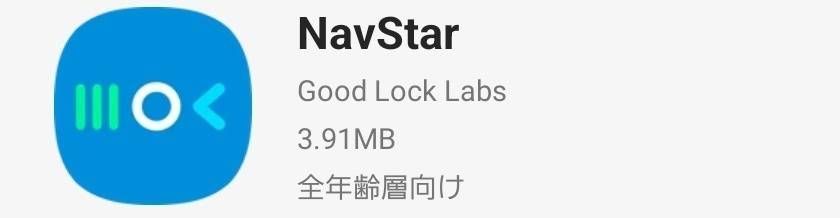
ナビゲーションバーのカスタマイズ🫥
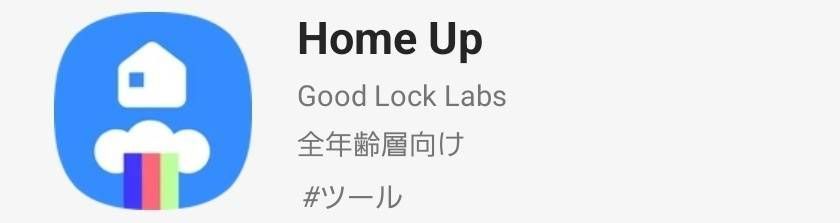
One UIホームをさらにカスタマイズ🏠
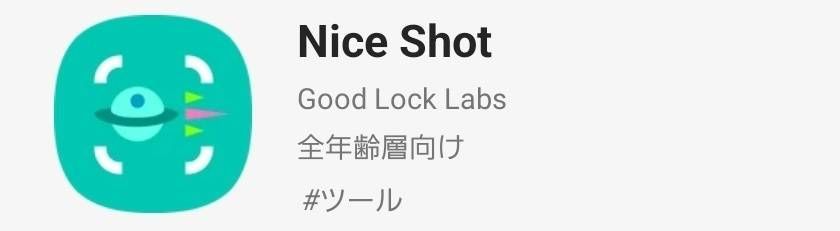
画面キャプチャ/画面録画のカスタマイズ📱
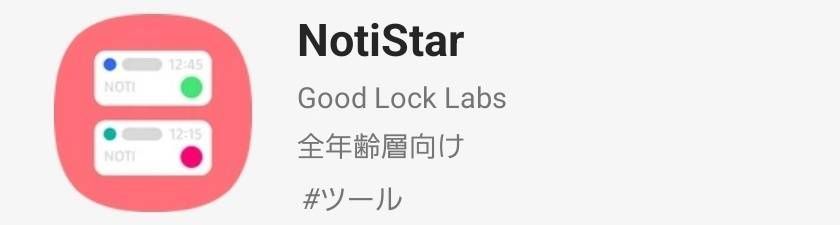
通知の履歴管理🔙
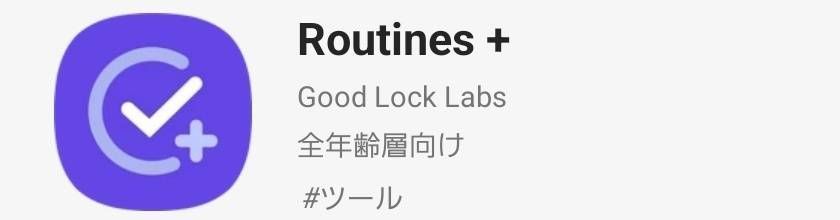
ルーチンへ項目追加と共有機能➕

サイドキーと背面タップの機能追加、端末設定項目のカスタマイズ🤳

通知ポップアップをさらにカスタマイズ🎇
One UI5.1.1以上対応
起動はFine Lockから可です(NiceLockは現状不可)
オマケでGood Guardiansも😃
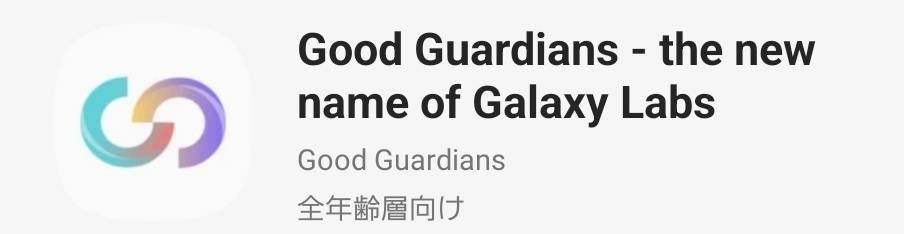
Good Guardiansは起動すれば以下アプリのGalaxy Storeのリンクがあるのでそちらでインストールしてください😃
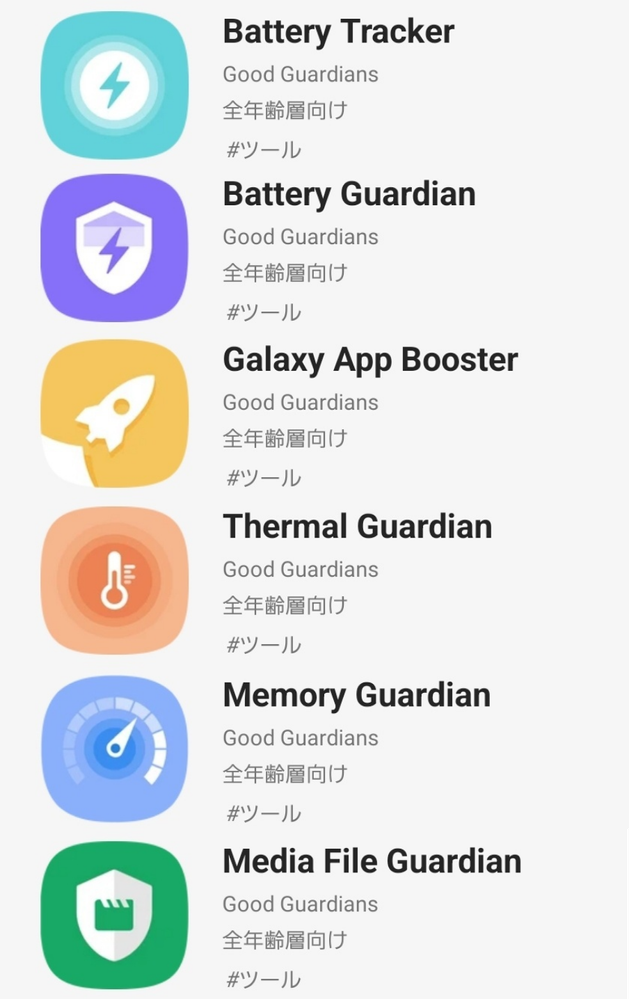
インストールが終わればルーチンの[VPN切断]をしてSIMマネージャーからSIMをONに戻すのを忘れずに😃
Good Lockを起動してアプリ一覧が表示されればそのまま各アプリ起動して使用してください
何も出ずGood Lock Labsのアプリが起動できない時は、Google PlayストアからNiceLockやFine Lockをインストールしてこれらから各アプリを起動するようにして完成です😃
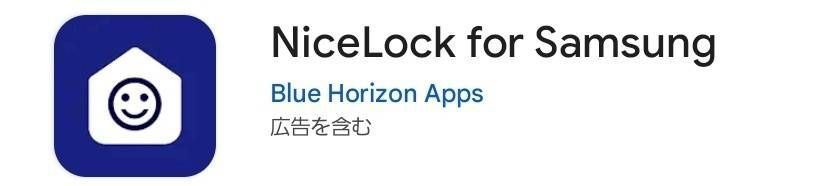
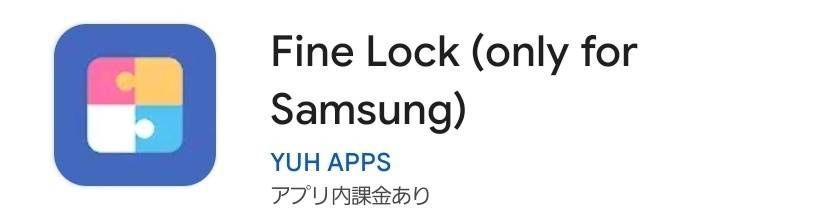
※日本で非対応のGood Lock Labsアプリは省いています。
またリンク先がアプリ表示されなければその機種は非対応ですべて表示されなければVPN接続/SIMOFFの設定ミスだと思われます😅
VPNのルーチンに通知で「SIMのONを忘れずに」とか追加すると忘れにくいかもですね😃
うっかりSIMOFFのままで過ごすと悲惨なことになるのでパッと見でわかりやすいようにルーチンに壁紙変更とか追加しても良いかもです😃
Galaxy Storeからのインストール/更新なので機種に合わせた最新の更新が安全にできるようになりますね😌
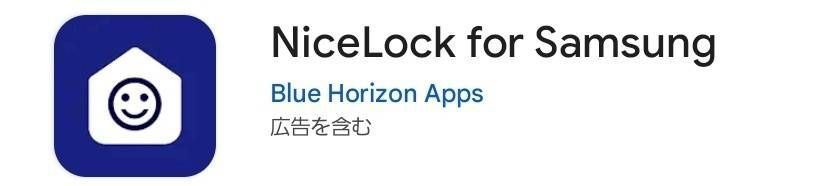
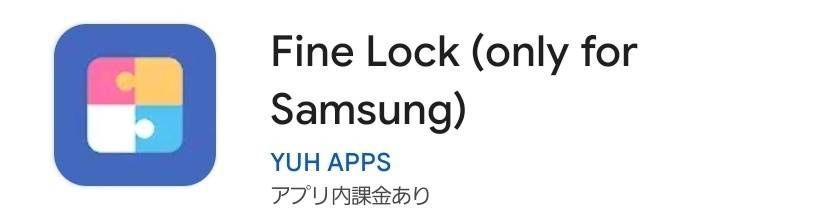
※日本で非対応のGood Lock Labsアプリは省いています。
またリンク先がアプリ表示されなければその機種は非対応ですべて表示されなければVPN接続/SIMOFFの設定ミスだと思われます😅
VPNのルーチンに通知で「SIMのONを忘れずに」とか追加すると忘れにくいかもですね😃
うっかりSIMOFFのままで過ごすと悲惨なことになるのでパッと見でわかりやすいようにルーチンに壁紙変更とか追加しても良いかもです😃
Galaxy Storeからのインストール/更新なので機種に合わせた最新の更新が安全にできるようになりますね😌
3個のコメント
Anonymous
適用対象外
オプション
- 新着としてマーク
- 購読
- RSS フィードを購読する
- ハイライト
- 印刷
- 不適切なコンテンツを報告
09-07-2023 10:38 PM - 編集済み 09-07-2023 10:39 PM
その他の共有&提案
こんばんは。⋯ なんだか、VPN接続してGoodLock群アプリのインストールも、物理的な手順がSIMフリー/デュアルSIMにより省略することが可能になったとは言え、面倒なのは相変わらずですね。追加のセキュリティアプリでマルウェア等のチェックが入れば、APKMirrorからのDLで手動インストールでも構わない気もします。まぁ...これも好みが別れます。APKMirrorからのDLに嫌悪感持つ人もいますしね。私は、NiceLock Downloader Companion 使ってAPKMirrorからの入手派ですね。こちら(投稿の方法)も、“SIMのOFFから入手、そして最後にSIM再びON” まで、一連が全て自動で済ませられるルーチンが組めるなら、これもアリですね。
にもチ
Gold Supporter
オプション
- 新着としてマーク
- 購読
- RSS フィードを購読する
- ハイライト
- 印刷
- 不適切なコンテンツを報告
09-07-2023 10:52 PM
その他の共有&提案
こんばんは。
Routines+のTouch macroを使ってVPN接続とSIM OFF自動化できますよ。
逆も同じようにできるのでGalaxy Storeのデータ消去だけですがこれもアプリ情報をショートカット登録して手間減らせます。
アプリ更新が早いのが利点ですね。
Routines+のTouch macroを使ってVPN接続とSIM OFF自動化できますよ。
逆も同じようにできるのでGalaxy Storeのデータ消去だけですがこれもアプリ情報をショートカット登録して手間減らせます。
アプリ更新が早いのが利点ですね。

Anonymous
適用対象外
オプション
- 新着としてマーク
- 購読
- RSS フィードを購読する
- ハイライト
- 印刷
- 不適切なコンテンツを報告
09-07-2023 11:40 PM - 編集済み 09-07-2023 11:49 PM
その他の共有&提案へぇー 便利ですね。今は古いモデル使ってるので、次、デュアルSIMモデルに機種変更したら試してみますね。
